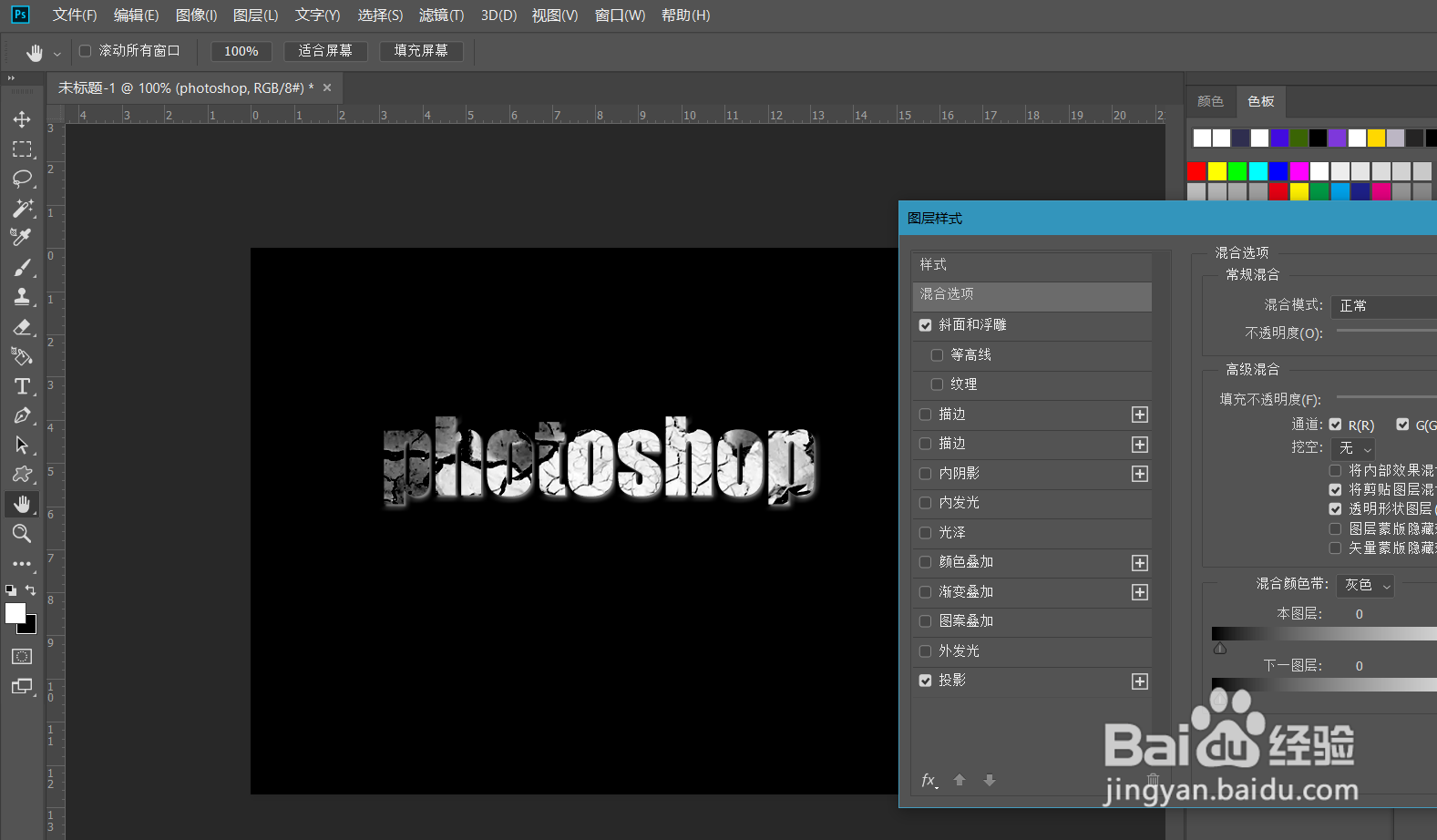1、首先,我们打开Photoshop,点击屏幕框选的【创建】,新建空白画布。
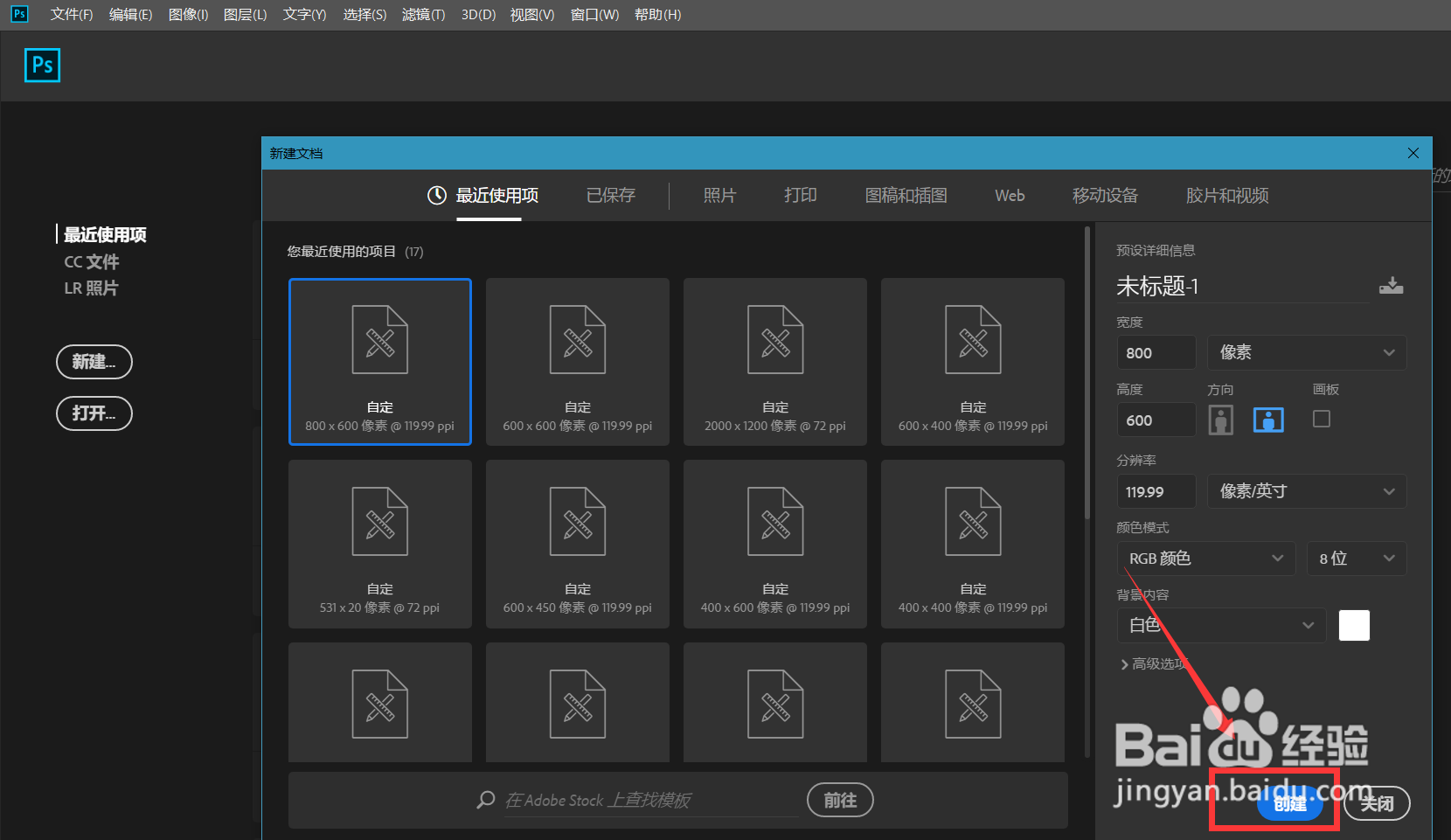
2、下面,我们将图片填充为黑色,然后输入文字,调整好字体,字号等属性。
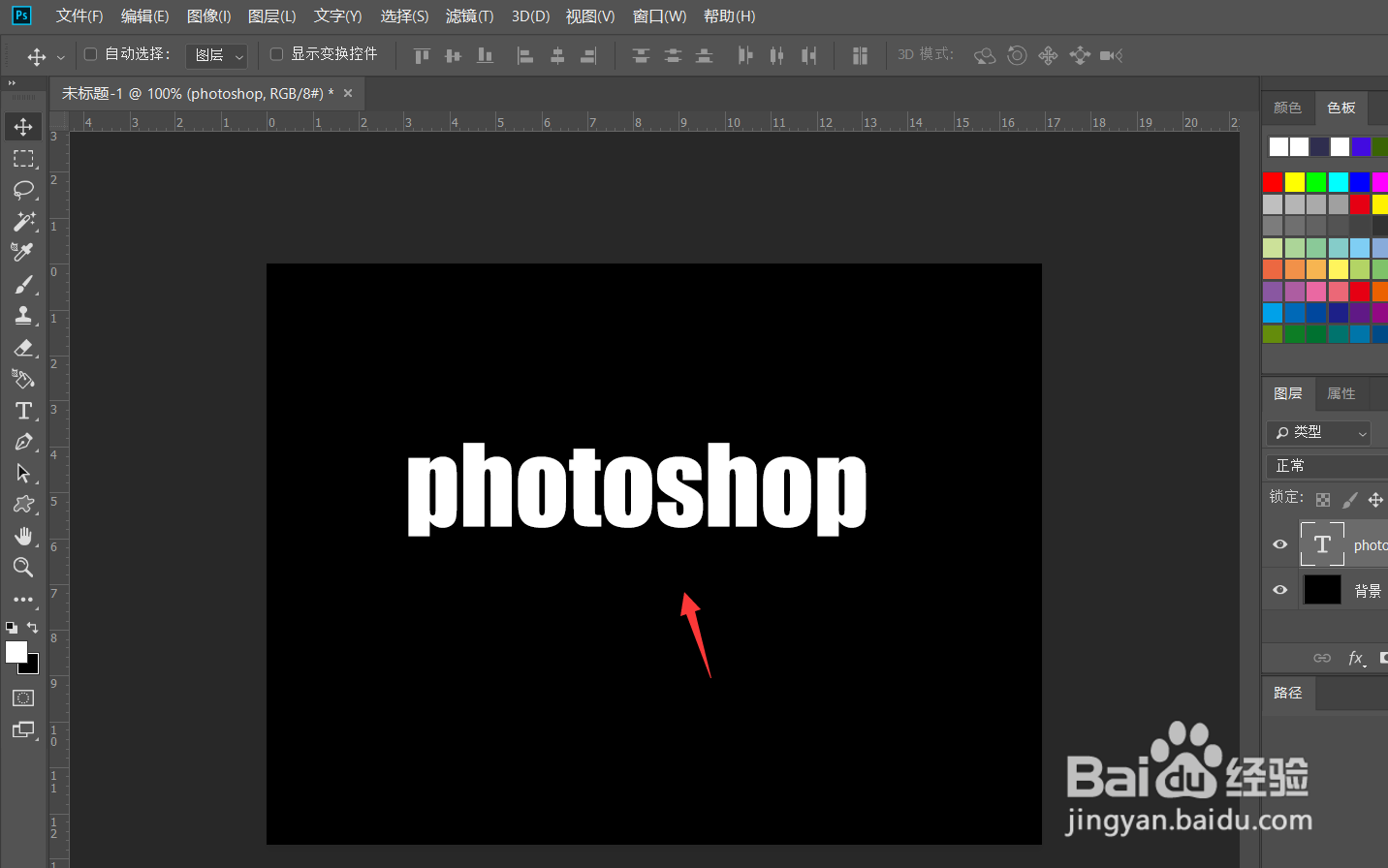
3、点击菜单栏的【文件】——【置入嵌入图形】,导入一张龟裂的土地图片。
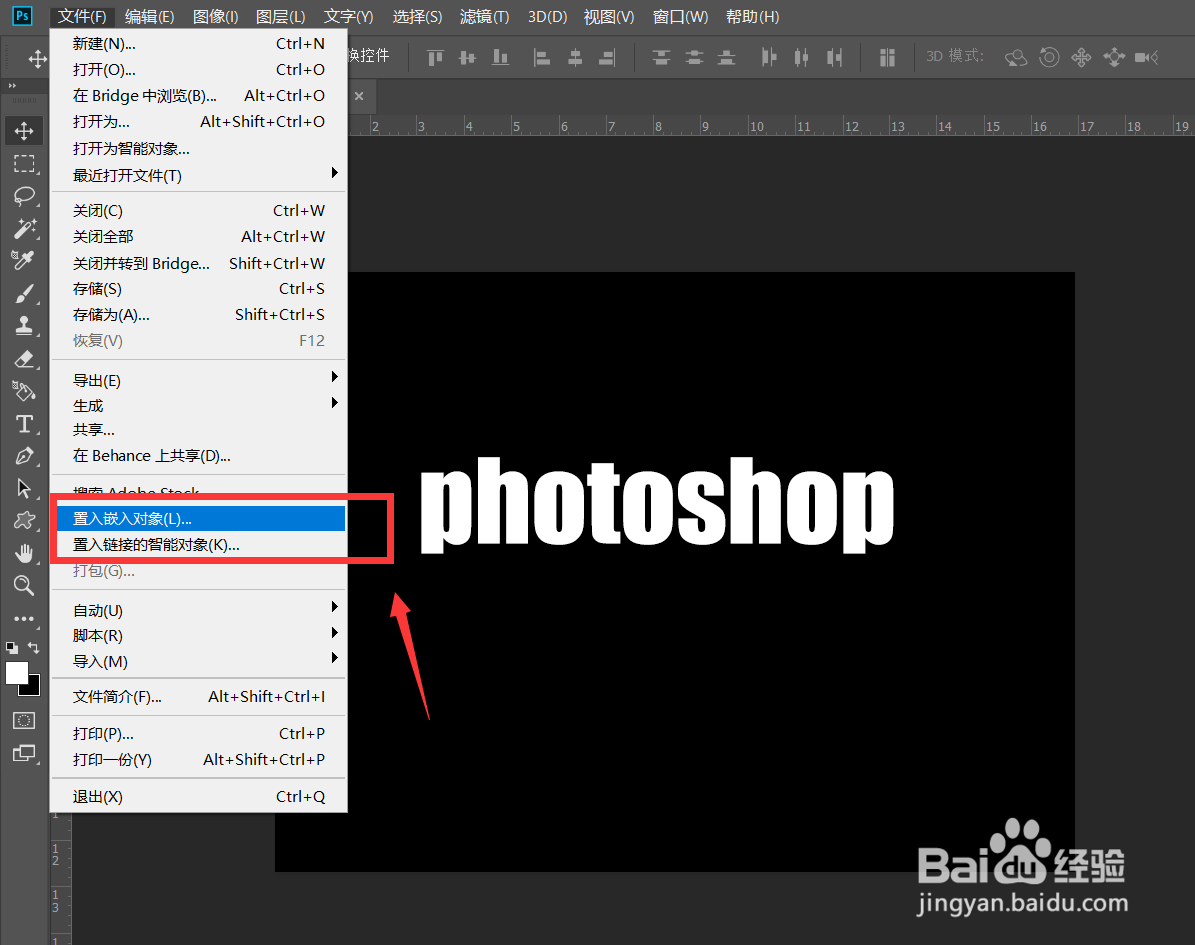
4、点击菜单栏的【图像】——【调整】——【去色】,将图片去色。

5、下面,我们打开【图像】——【调整】——【色阶】,将土地黑白对比加深。
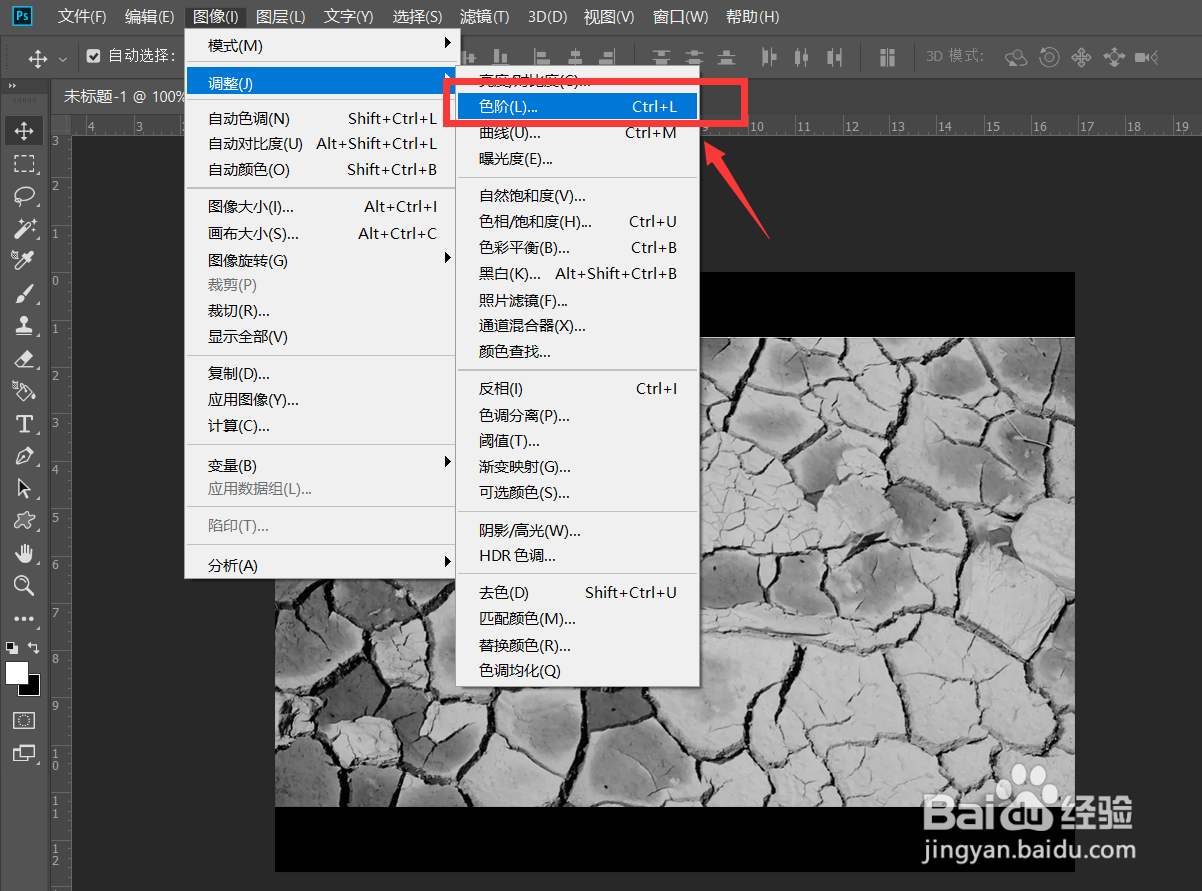
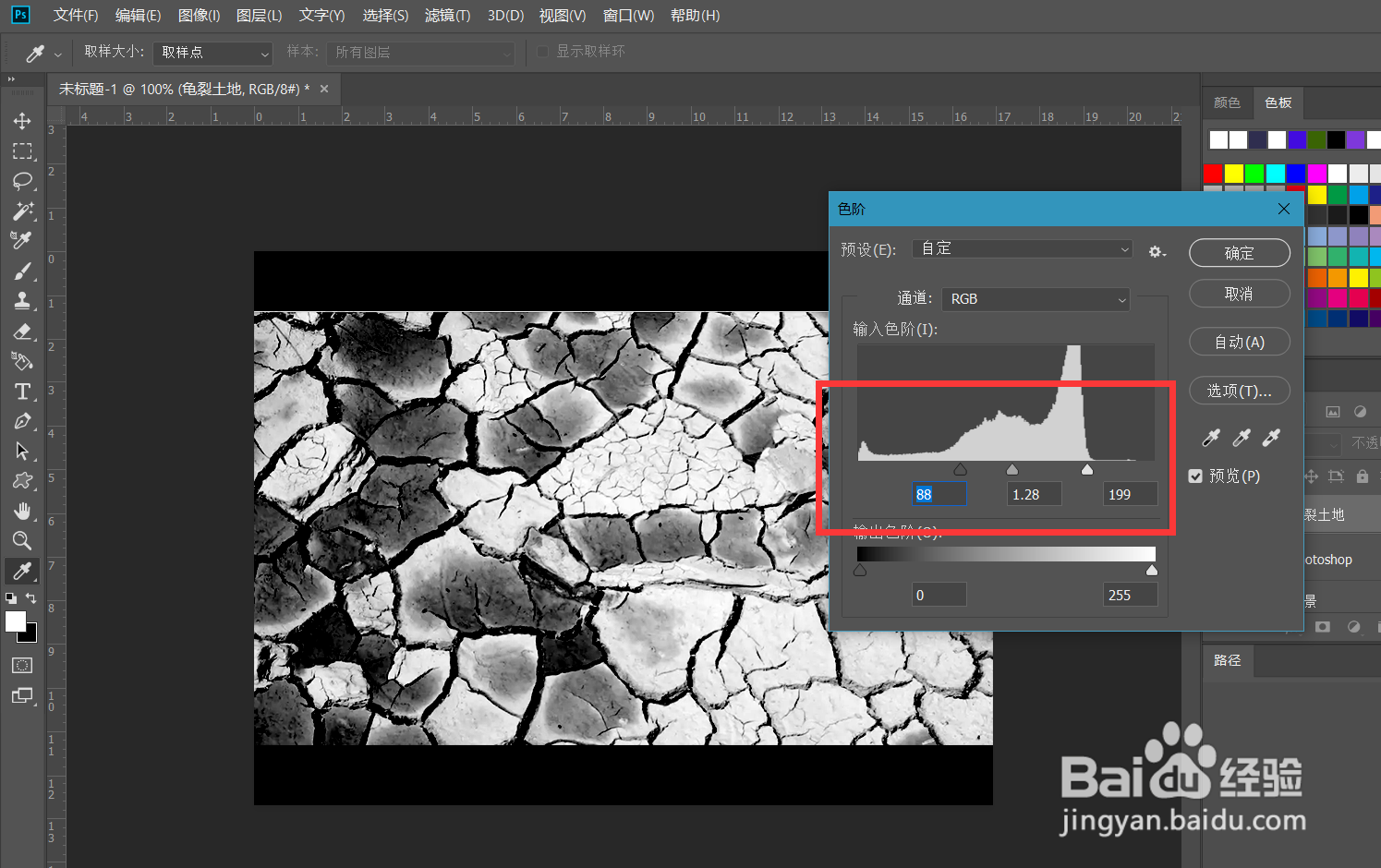
6、下面,我们在土地图片上右击,选择【创建剪贴蒙版】,如下图所示。
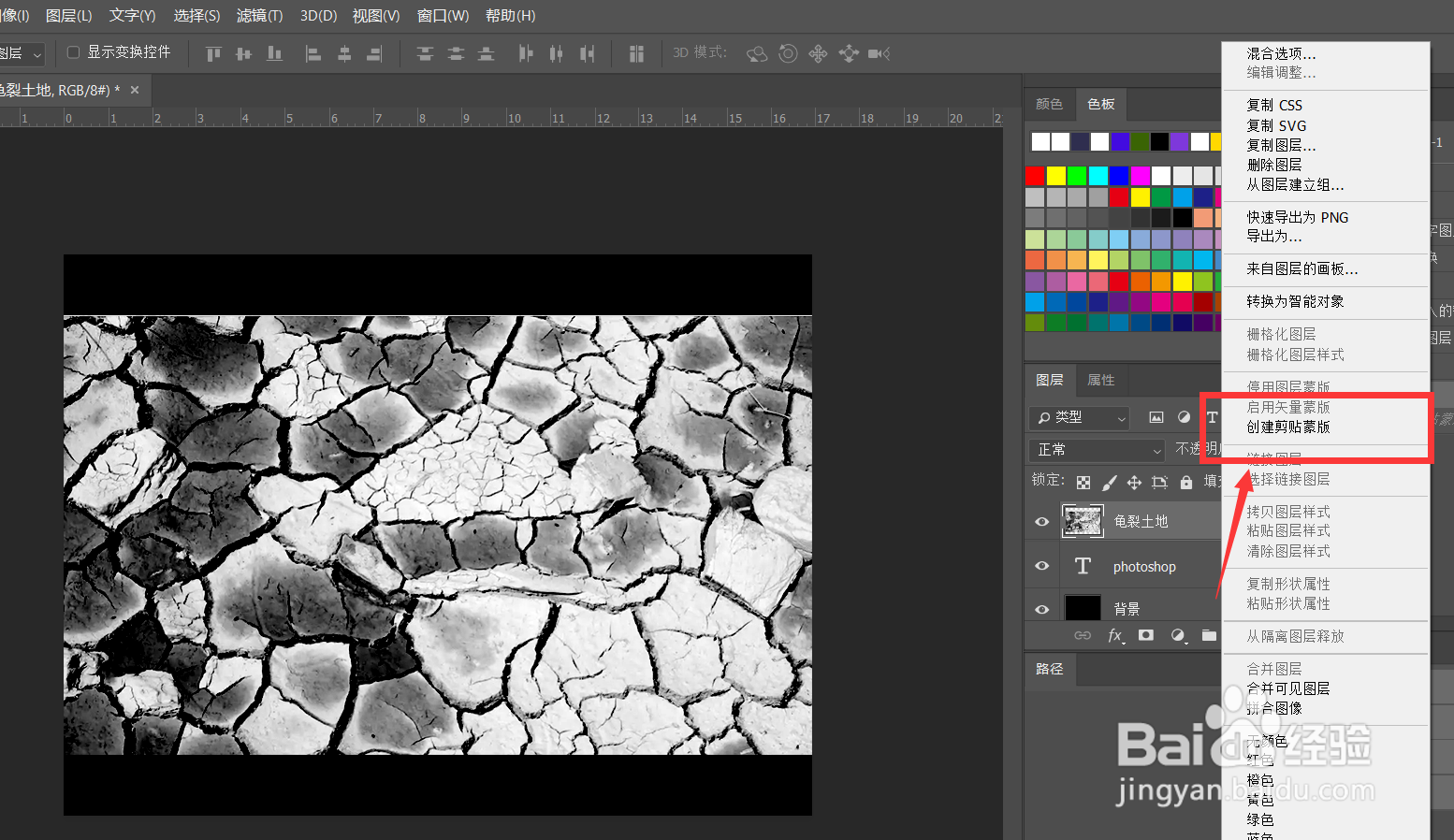
7、最后,我们再微调文字图层,给文字添加一些斜面浮雕,投影效果,如下图,龟裂文字效果就完成了。